お客さまへの大切なお知らせ:膨大なサポート情報を少しでも早くお客さまにお届けするため、本コンテンツの日本語版は人間の翻訳者を介さない自動翻訳で提供されております。正確な最新情報については本コンテンツの英語版をご覧ください。
Salesforce SandboxをHubSpotに接続する
更新日時 2025年9月3日
以下の 製品でご利用いただけます(別途記載されている場合を除きます)。
-
Marketing Hub Professional, Enterprise
-
Sales Hub Professional, Enterprise
-
Service Hub Professional, Enterprise
-
Data Hub Professional, Enterprise
-
Content Hub Professional, Enterprise
HubSpotのSalesforce連携を使用すると、Salesforceの プロダクション組織 またはSalesforce サンドボックス のいずれかをHubSpotに接続できます。
HubSpot-Salesforce連携が現在インストールされていない場合
HubSpotとSalesforceの連携をインストールするSalesforce サンドボックスを HubSpot に接続するには、[ はい、サンドボックスに接続します ] チェックボックスをオンにして、Salesforce サンドボックスに連携パッケージをインストールします。
HubSpot-Salesforce連携が現在インストールされている場合
連携はすでにインストールされている一方、Salesforceプロダクション組織が現在HubSpotに接続されている場合、Salesforce SandboxをHubSpotに接続します。
- Salesforce サンドボックスに連携パッケージをインストールします。
- HubSpotアカウントにて、上部のナビゲーションバーに表示される設定アイコンsettingsをクリックします。左側のサイドバーメニューで、[連携]>[接続されたアプリ]の順に進みます。
- [Salesforce]をクリックします。
- [設定を同期]タブに移動します。[アクション]ドロップダウンをクリックして、[新しいSandboxに接続]をクリックします。
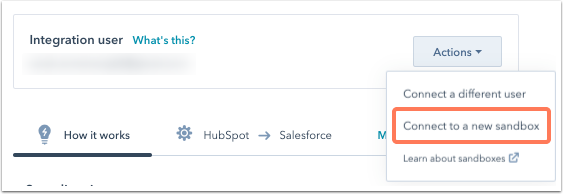
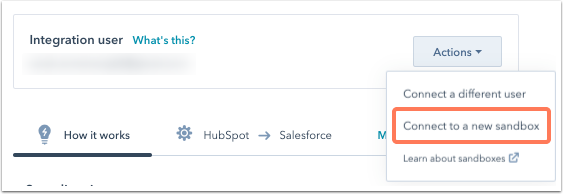
- Salesforce Sandbox資格情報を入力し、[Sandboxにログイン]をクリックします。
- 連携許可を確認してから、[許可]をクリックします。
Salesforceプロダクション組織をHubSpotに再接続する準備ができたら、次の手順に従います。
- 連携パッケージ が Salesforce 本番組織にインストールされていることを確認します。
- HubSpotアカウントにて、上部のナビゲーションバーに表示される設定アイコンsettingsをクリックします。左側のサイドバーメニューで、[連携]>[接続されたアプリ]の順に進みます。
- [Salesforce]をクリックします。
- [設定を同期]タブに移動します。[アクション]ドロップダウンをクリックして、[別のユーザーを接続]をクリックします。


- Salesforceプロダクション組織ユーザー資格情報を入力し、[ログイン]をクリックします。
- 連携許可を確認してから、[許可]をクリックします。
Integrations
貴重なご意見をありがとうございました。
こちらのフォームではドキュメントに関するご意見をご提供ください。HubSpotがご提供しているヘルプはこちらでご確認ください。